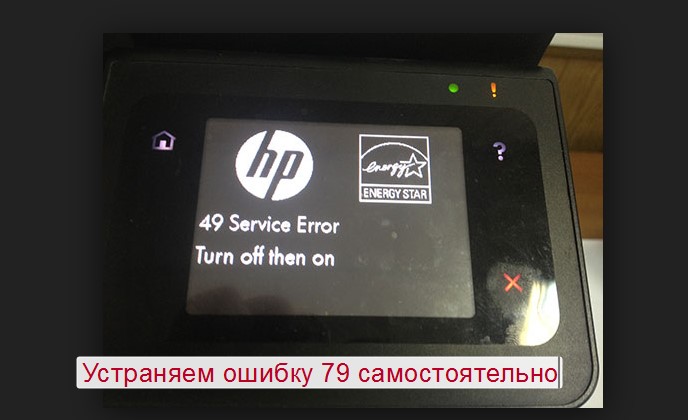Проблема:
На панели управления принтера отображается одно из следующих сообщений об ошибке:
-
На принтере произошла внутренняя ошибка микропрограммы.
-
Возможно, установлен несовместимый модуль DIMM.
Решение. «Ошибка 79. Выключите и выключите устройство».
-
Отключите питание принтера, подождите не менее 30 секунд, включите питание и дождитесь завершения инициализации.
-
Если используется сетевой фильтр, отключите его и подключите принтер непосредственно к настенной розетке электросети. Включите питание принтера.
-
Если сообщение продолжает отображаться, отсоедините все сетевые кабели или кабели USB, выключите и снова включите питание. Если принтер возвращается в состояние Готов, проверьте версию микропрограммы и обновите ее при наличии более новой версии.
Примечание.
Версию микропрограммного обеспечения можно определить, напечатав отчет о конфигурации с панели управления принтера. Перейдите на веб-страницу Служба поддержки HP — Загрузка ПО и драйверов, чтобы найти последнюю доступную версию микропрограммы.
-
Если ошибка носит периодический характер, попробуйте локализовать неполадку, определив ее зависимость от какого-либо элемента вашей среды.
-
Удалите все задания печати на всех компьютерах, подключенных к принтеру, и отправьте простое тестовое задание печати.
-
Решение. «Сервисная ошибка 79. Выключите и выключите устройство».
-
Отключите питание принтера, подождите не менее 30 секунд, включите питание и дождитесь завершения инициализации.
-
Если используется сетевой фильтр, отключите его и подключите принтер непосредственно к настенной розетке электросети. Включите питание принтера.
-
Если сообщение продолжает отображаться, отсоедините все сетевые кабели или кабели USB, выключите и снова включите питание. Если принтер возвращается в состояние Готов, проверьте версию микропрограммы и обновите ее при наличии более новой версии.
Примечание.
Версию микропрограммного обеспечения можно определить, напечатав отчет о конфигурации с панели управления принтера. Перейдите на веб-страницу Служба поддержки HP — Загрузка ПО и драйверов, чтобы найти последнюю доступную версию микропрограммы.
-
Если ошибка носит периодический характер, попробуйте локализовать неполадку, определив ее зависимость от какого-либо элемента вашей среды.
-
Удалите все задания печати на всех компьютерах, подключенных к принтеру, и отправьте простое тестовое задание печати.
-
-
Если проблема не устранена, удалите все установленные модули DIMM и повторите проверку.
-
Если печать выполняется нормально, установите модуль DIMM, поддерживаемый устройством.
-
Казахстан
hp-detect-load-my-device-portlet
Действия

В процессе эксплуатации лазерных принтеров HP у пользователей часто возникает ошибка 79 Service Error. Однако столкнувшись с ней, не стоит мчаться в сервисный центр сломя голову. Большинство причин данной неисправности можно устранить своими руками.
Важно не предпринимать никаких действий, которые касаются аппаратного ремонта. Иначе вы не только потеряете гарантию от производителя, но и усугубите поломку.
Почему возникает ошибка 79 Service Error у принтеров HP?
- Сбои в электрическом соединении, а также нестабильная связь между ПК и печатающим устройством.
- Ошибка чтения документа, который вы пытаетесь распечатать.
- Неполадки в микропрограммном обеспечении — требуется обновить прошивку.
- Сбой или несовместимость модуля памяти DIMM.
- Проблемы с лампой сканера.
Как правило, ошибка 79 Service Error ограничивается вышеперечисленными неполадками, поэтому каждую из них мы рассмотрим во всех деталях.
- ➦ Сбой электрического соединения и нестабильная связь с ПК
- ➦ Чтение поврежденного документа
- ➦ Обновление прошивки
- ➦ Сбой в работе модуля памяти DIMM
- ➦ Проблема с лампой сканера
➦ Сбой электрического соединения и нестабильная связь с ПК
Алгоритм действий по этому поводу наиболее очевиден:
- Отключите принтер от электросети. Проверьте целостность контактов и плотность их прилегания.
- Откажитесь от сетевых фильтров, используйте прямое подключение к розетке.
- Если вы печатаете через беспроводную связь с ПК, отдайте предпочтение проводной. Также не забудьте проверить кабель на предмет механических повреждений.
Перезагрузили принтер, наладили все подключения, а ошибка 79 Service Error продолжает вас беспокоить? Тогда идем дальше!
➦ Чтение поврежденного документа
Ошибка чтения документа, который стоит в очереди на печать, довольно распространенная проблема. Чаще всего «застревают» файлы формата pdf, следом идет — тяжелая графика.
- Сбросьте очередь на печать.
- Перезагрузите принтер.
- Откройте «Блокнот», наберите произвольный текст и отправьте на распечатку.
Если сообщение 79 Service Error продолжает появляться, переходим к следующему шагу.
➦ Обновление прошивки

Войдите в сервисное меню принтера и распечатайте конфигурационный файл. Сравните версию микропрограммного обеспечения (firmware) с актуальным релизом на сайте производителя.
Если прошивку необходимо обновить, сделайте это в соответствии с инструкцией, которую также можно открыть на том же ресурсе.
Заодно переустановите драйвера, совместимые с вашей операционной системой.
Не помогло? Двигаемся дальше!
➦ Сбой в работе модуля памяти DIMM
Информация актуальна только для тех пользователей, которые расширяли память своего принтера с помощью DIMM-модуля. Не прибегали к такой процедуре? Переходите к следующему шагу!
Чтобы проверить модуль DIMM, отключите микросхему и повторите печать простого текстового файла. Если ошибка 79 Service Error больше не появляется, значит, данная память вам не подходит.
➦ Проблема с лампой сканера
Напоследок мы перешли к аппаратной неисправности, которую лучше устранять в сервисном центре. Но если вы располагаете достаточным опытом обслуживания оргтехники, тогда можно попробовать разрешить проблему своими руками.
Для этого потребуется разобрать сканер и добраться до лампы. Порой ее достаточно протереть от пыли, чтобы возобновить работу печатающего устройства. Во всех остальных случаях деталь необходимо заменить.

С 2007 года осуществляю заправку картриджей, экспертную диагностику и ремонт лазерной оргтехники для сервисного центра MiraxPrint. В свободное время делюсь своим опытом в блоге.
Содержание
- Как устранить ошибку 79 Service Error? Причины возникновения неполадки и способы ремонта принтера!
- ➦ Сбой электрического соединения и нестабильная связь с ПК
- ➦ Чтение поврежденного документа
- ➦ Обновление прошивки
- ➦ Сбой в работе модуля памяти DIMM
- ➦ Проблема с лампой сканера
- Hp m401 79 service error
- Hp m401 79 service error
- Laserjet pro 400 ошибка 79
- Ошибка 79 Service Error на принтере HP LaserJet 400 M401dn
Как устранить ошибку 79 Service Error? Причины возникновения неполадки и способы ремонта принтера!
В процессе эксплуатации лазерных принтеров HP у пользователей часто возникает ошибка 79 Service Error. Однако столкнувшись с ней, не стоит мчаться в сервисный центр сломя голову. Большинство причин данной неисправности можно устранить своими руками.
Почему возникает ошибка 79 Service Error у принтеров HP?
- Сбои в электрическом соединении, а также нестабильная связь между ПК и печатающим устройством.
- Ошибка чтения документа, который вы пытаетесь распечатать.
- Неполадки в микропрограммном обеспечении — требуется обновить прошивку.
- Сбой или несовместимость модуля памяти DIMM.
- Проблемы с лампой сканера.
Как правило, ошибка 79 Service Error ограничивается вышеперечисленными неполадками, поэтому каждую из них мы рассмотрим во всех деталях.
➦ Сбой электрического соединения и нестабильная связь с ПК
Алгоритм действий по этому поводу наиболее очевиден:
- Отключите принтер от электросети. Проверьте целостность контактов и плотность их прилегания.
- Откажитесь от сетевых фильтров, используйте прямое подключение к розетке.
- Если вы печатаете через беспроводную связь с ПК, отдайте предпочтение проводной. Также не забудьте проверить кабель на предмет механических повреждений.
Перезагрузили принтер, наладили все подключения, а ошибка 79 Service Error продолжает вас беспокоить? Тогда идем дальше!
➦ Чтение поврежденного документа
Ошибка чтения документа, который стоит в очереди на печать, довольно распространенная проблема. Чаще всего «застревают» файлы формата pdf, следом идет — тяжелая графика.
- Сбросьте очередь на печать.
- Перезагрузите принтер.
- Откройте «Блокнот», наберите произвольный текст и отправьте на распечатку.
Если сообщение 79 Service Error продолжает появляться, переходим к следующему шагу.
➦ Обновление прошивки
Войдите в сервисное меню принтера и распечатайте конфигурационный файл. Сравните версию микропрограммного обеспечения (firmware) с актуальным релизом на сайте производителя.
Если прошивку необходимо обновить, сделайте это в соответствии с инструкцией, которую также можно открыть на том же ресурсе.
Заодно переустановите драйвера, совместимые с вашей операционной системой.
Не помогло? Двигаемся дальше!
➦ Сбой в работе модуля памяти DIMM
Информация актуальна только для тех пользователей, которые расширяли память своего принтера с помощью DIMM-модуля. Не прибегали к такой процедуре? Переходите к следующему шагу!
Чтобы проверить модуль DIMM, отключите микросхему и повторите печать простого текстового файла. Если ошибка 79 Service Error больше не появляется, значит, данная память вам не подходит.
➦ Проблема с лампой сканера
Напоследок мы перешли к аппаратной неисправности, которую лучше устранять в сервисном центре. Но если вы располагаете достаточным опытом обслуживания оргтехники, тогда можно попробовать разрешить проблему своими руками.
Для этого потребуется разобрать сканер и добраться до лампы. Порой ее достаточно протереть от пыли, чтобы возобновить работу печатающего устройства. Во всех остальных случаях деталь необходимо заменить.
Источник
Hp m401 79 service error
03-17-2014 08:44 AM
- Mark as New
- Bookmark
- Subscribe
- Permalink
- Flag Post
We have only had this printer less than a year and I am getting a 79 SERVICE ERROR. I have power cycled, unplugged and all the normal tries. no go. It will print the menu map but will not accept a print job from a user.
I try to get to the printer page on HP.com but it errors out so I cannot get to any of the support docs for the model. Anyone out there have a suggestion?
12-17-2014 11:37 PM
- Mark as New
- Bookmark
- Subscribe
- Permalink
- Flag Post
Hi All,
I found and would like to share one of the root cause of the error in my network.It is caused by unsuccessful printing process of one or more computers in the network. I could have fixed the error 79 with the following few steps.
1.Turned off power of the Printer
2.Check and Remove printing process from every computer that can have access for the printer in the network.
3.In domain network, you cannot cancel the printing process check the owner in «See What’s Printing» box
4.Then log in with that account and try to remove
5.If you cannot still cancel the printing process you have to remove and add the printer again.
After doing this steps on every computer, having access to the printer, in the network, you can switch on the printer and it should be working well.
03-17-2014 04:57 PM
- Mark as New
- Bookmark
- Subscribe
- Permalink
- Flag Post
05-16-2014 11:26 AM
- Mark as New
- Bookmark
- Subscribe
- Permalink
- Flag Post
I ran into this same problem with the LaserJet M401dn. I noticed this issue occured when the printer was hooked up to the PC via USB. I followed HPs steps on trying to fix this problem and needless to say, their steps weren’t worth a hill of beans. The printer is working now now via these steps that I’m going to list.
1) Restart the printer with only the power cord being attached. If you’re STILL getting the 79 error service, then it is most likely a firmware issue. Luckily for me it wasn’t. The printer started right up as it should.
2) If your printer starts right up, attach an Ethernet cable from the printer to your router/switch/DSL or cable modem.
3) Select the Network icon on your printer screen and check to see if your printer has authenticated to the network and lists an IP address. If you’re on a home network the IP address will show something like 192.168.x.xx.
4) Once connected to the network you’ll run a firmware update. Click on your Settings icon, select LaserJet Update, Check for Updates Now. Continue by selecting the update and download and install.
After the firmware installs, at this point you might be able to get the printer to work by hooking the USB cable back up to the printer. I on the other hand did a couple other steps before hooking the printer back up.
5) I installed all of the Windows Updates (critical), updated Java
6) Uninstalled the HP printer software for the M401dn and restarted the PC
7) THIS STEP IS NOT FOR THOSE THAT AREN’T FAMILIAR WITH EDITING THE REGISTRY. If you have no knowledge of how to edit your registry, then PLEASE DO NOT ATTEMPT this. Have someone with knowledge do this step. I, nor HP can be held responsible for any mistakes that you make with this step. DO AT YOUR OWN RISK. In the registry I searched for Packard and deleted all Keys or entries that had M401 listed. DO NOT DELETE THE KEY IF IT DOESN’T LIST M401, as there are Hewlett-Packard printer drivers that are built into the operating system and they do show up in the registry.
I ran through the registry twice searching for any sign of the printer driver being installed. Restart the computer again.
😎 Reinstall the HP LaserJet Pro 400 M401 Printer Series PCL6 Print Driver that is relevant to your PC. (Sorry, I don’t know how to deal with Macs.) DON’T download the Full Software and Drivers or the one WITHOUT the installer. Don’t use the disc to install the drivers either. Just download the most recent version of the software from HPs website. Install the software and attach the printer when asked to do so. Hopefully you’re golden at this point just like I was!
If for some reason this doesn’t work for you, I would format your hard drive and reinstall Windows and all of your software. Apparently there is something within the registry or on your computer that is keeping the printer from working. I hope this helps you all out!
Источник
Hp m401 79 service error
07-21-2015 11:45 AM
- Mark as New
- Bookmark
- Subscribe
- Permalink
- Flag Post
THANKS, I CLEARED ALL MY PRINT QUEUES AND TURN IT BACK ON AND IT WORK.
11-11-2015 08:17 AM
- Mark as New
- Bookmark
- Subscribe
- Permalink
- Flag Post
Perfect — this worked for me. It was a 6.6mb document that I cancelled and it freed all teh other jobs.
01-13-2016 08:11 AM
- Mark as New
- Bookmark
- Subscribe
- Permalink
- Flag Post
This seems to be a temporary fix. I have had to do the same steps at leat once every week for the last 6 months.
Is there a fixthat permanently fixes the problem?
The printer and computer are current on their updates and firmware.
01-19-2016 03:34 PM
- Mark as New
- Bookmark
- Subscribe
- Permalink
- Flag Post
I found a quick and easy fix. Delete all print jobs. Turn printer off. Go to C:WindowsSystem32spoolPRINTERS and delete any files in that folder. Turn printer on and try printing a test page.
I’ve noticed this works for several HP printers when the jobs get stuck in the queue.
Hope it works for everyone else
03-17-2016 05:10 AM — last edited on 03-17-2016 08:06 AM by kevin-t
- Mark as New
- Bookmark
- Subscribe
- Permalink
- Flag Post
I AM THANKFULL FOR HELP HP LASERJET PRO 400 M401DN
M:[Personal Information Removed]
07-27-2016 11:00 PM
- Mark as New
- Bookmark
- Subscribe
- Permalink
- Flag Post
Kindly Plug out Network cable and power off your Printer, and remove all the pages from Computer printer Try also restert your computer,,
After that pluge again network cable in Prnter this will solve your Problem.
Muhammad Adnan Khan (IT Suppoert Engineer)
08-11-2016 04:35 AM
- Mark as New
- Bookmark
- Subscribe
- Permalink
- Flag Post
clear all your printng job from printer memory, switch off printer and then switch on again, then you are sorted out. Dont sent too many printin job on printer for printing at the same time plse.
08-24-2016 04:11 PM
- Mark as New
- Bookmark
- Subscribe
- Permalink
- Flag Post
I had the same issue, service error 79 and your step-by-step entries helped tremendously. We tried a couple different things, to no avail, until 1 user finally ‘fessed up to having documents pending! We unplugged the printer and network cable, deleted all her pending documents, plugged in and powered up the printer. et Voila! No more nasty error message!
So thank you, all, for your invaluable input!
Источник
Laserjet pro 400 ошибка 79
У принтеров или сканеров HP через несколько месяцев работы начинают появляться ошибка во время прогрева устройства. Проявляет это ситуация себя таким образом в большинство случаев: когда мы включаем аппарат, он несколько минут сам себе тестирует, дальше начинает разогреватся лампа у принтера, и чуть позже, аппарат вроде «зависает».
Но это в действительности не совсем так: таким образом просто устройство старается разогреть свою лампу до рабочего состояния. И в процессе он тестирует количество света, которое отражается от полоски, и находится на обратной стороне стекла.
Пытается это делать некоторое время, после чего высвечивает ошибку сканера. Также иногда ошибка 79 принтер HP, обозначающая ошибку внутреннего программного обеспечения аппарата (прошивка аппарата).
Ошибка 79 принтер HP 400
Причин на HP ошибка 79 может быть несколько. Самая распространенная — грязная оптика. Возможно, в помещении курят или очень пыльно. Возможно лампа принтера стала менее яркой. Встречались и перегоревшие лампы. Происходит это, скорее всего из-за того, что в настройках аппарата по умолчанию установлен режим, когда лампа светит 12 часов до выхода из режима готовности. По возможности старайтесь переставить этот режим на 1 час.
Производитель HP предлагает поменять ПО (прошивку) аппарата исправляющие некоторые глюки. Хотя она и не исправляет ошибки принтера, но перешить аппарат не помешает. По идее должна уйти на принтер HP 400 ошибка 79 . Утилиту для замены ПО можно скачать на сайте HP. Там же описаны подробные действия по перепрошивке
При загрузке ошибка 79 Service Error. Даже если прогрузится, будет висеть с надписью “инициализация”.
Если высунуть сетевой шнур – порядок. Принтер не причем, надо искать компьютер с которого кто-то печатает глючный файл, скорее всего pdf, и убирать его с очереди печати.
Ошибка 79 иногда так же может означать, что установленный модуль памяти DIMM не поддерживается принтером. Рекомендуемое действие Выключите продукт. Установите модуль DIMM, поддерживаемый продуктом. Включите продукт. Если это сообщение появится снова, обратитесь в службу технической поддержки HP.
Сайт посвящен тому с чем может столкнуться среднестатистический «эникейщик»
Ошибка 79 Service Error на принтере HP LaserJet 400 M401dn
При загрузке принтера неизменно возникает ошибка «79 Service Error» Даже если принтер загрузился он висит с надписью «инициализация» или через несколько секунд снова «уходит в ребут»
Принтер тут не причем. Это ошибка обычно (в моём случае и не только) возникает если кто то пытается напечатать «битый» файл. У меня это был pdf, но не исключено что могут быть и другие форматы. Для устранения ошибки достаточно найти компьютер с которого кто-то печатает глючный файл и удалить его из очереди печати. На этом всё, ошибка повержена. 🙂
79 Service Error на принтера модели LaserJet Pro 400 M401 часто возникает при отправке на печать поврежденного документа. Ошибка лечится очисткой очереди печати.
Сперва убеждаемся наверняка что проблема в документе. Для этого отсоединяем Ethernet И USB кабели и перезагружаем принтер. Ошибка должна пропасть.
Если ошибка пропала, очищаем очередь печати (как это сделать написано здесь: Очистка очереди печати принтера.) и подключаем провода обратно.
Забавно что в руководстве пользователя в качестве решения проблемы предлагается перезапустить принтер, что, как не трудно догадаться, не помогает. Сервисный и пользовательский мануалы можно взять отсюда: Сервисные мануалы для принтеров и МФУ.
Источник
Ошибка 79 Service Error вызывает множество вопросов у пользователей из-за того, что она не указывает на конкретную причину сбоя в работе принтеров HP. Это может быть как банальное устаревание драйверов, так и поломка лампы сканера. Без поэтапной диагностики разобраться в проблеме невозможно.
Далее мы ознакомимся с универсальным алгоритмом действий, который поможет избавиться от ошибки 79 Service Error. Если на определенном этапе неполадка не была устранена, тогда переходите к следующему действию.
А для начала найдите модель своего печатающего устройства на сайте службы поддержки производителя, чтобы скачать актуальное микропрограммное обеспечение и драйвера [перейти].
- Этап №1. Очистите очередь на печать
- Этап №2. Осмотрите контакты силового кабеля
- Этап №3. Подключитесь к принтеру проводным способом
- Этап №4. Обновите ПО
- Этап №5. Проверьте модуль памяти DIMM
- Этап №6. Диагностика лампы сканера
Этап №1. Очистите очередь на печать
Возможно, больших неудобств сообщение 79 Service Error вам не доставит. Довольно часто оно появляется из-за ошибок чтения тех документов, которые были отправлены на печать. Самые проблемные форматы: pdf и графика с высоким разрешением.
Отмените все операции принтера. Создайте простой файл в текстовом редакторе и попробуйте его распечатать. Если аппарат продолжит работать, значит, дальнейших манипуляций осуществлять не нужно.
В качестве исключения рассмотрите возможность обновления прошивки и драйверов.
Этап №2. Осмотрите контакты силового кабеля
Между розеткой и принтером не должно быть никаких сетевых фильтров и удлинителей, а контакты силового кабеля стоит хорошо очистить от окисления.
Это актуальная проблема у аппаратов, задействованных для работы в холодных помещениях с относительно высокой влажностью: склады, подсобки, производственные ангары и прочее.
Этап №3. Подключитесь к принтеру проводным способом
Отключите беспроводную связь. Настройте прямое подключение принтера к компьютеру посредством кабеля. Использовать различные маршрутизаторы и разветвители тоже не стоит.
Этап №4. Обновите ПО
Скачайте драйвера и микропрограммное обеспечение, если этого еще не сделали. Обновите софт в соответствии с рекомендациями HP. Запустите печать после череды перезагрузок принтера.
Этап №5. Проверьте модуль памяти DIMM
Лазерным принтерам HP с помощью модулей DIMM увеличивают память. Если вы не проводили апгрейд печатающего устройства, двигайтесь дальше.
Всем остальным нужно отключить модуль, перезагрузить принтер и запустить печать.
Устранение ошибки 79 Service Error таким способом показывает, что используемая версия DIMM не совместима с вашим аппаратом.
Этап №6. Диагностика лампы сканера
Тут мы переместились уже к реальной поломке, которая стала причиной отсутствия работоспособности принтера.
Ошибку 79 Service Error может вызвать неработающая лампа сканера. В одних случаях достаточно будет очистить деталь от пыли, в других – придется ее заменить.
В домашних условиях лучше не проводить никаких диагностик, особенно, если гарантийный срок обслуживания аппарата еще не истек. Неопытные руки могут спровоцировать еще более серьезные поломки, а также лишить вас официальной гарантии производителя.
Нужна помощь с лазерной оргтехникой HP? Сервисный центр МосТонер — бесплатный выезд мастера 24/7!
79 service error HP как исправить
| Окт 15, 2017 | Мануал |
У принтеров или сканеров HP через несколько месяцев работы начинают появляться ошибка во время прогрева устройства. Проявляет это ситуация себя таким образом в большинство случаев: когда мы включаем аппарат, он несколько минут сам себе тестирует, дальше начинает разогреватся лампа у принтера, и чуть позже, аппарат вроде «зависает».
Но это в действительности не совсем так: таким образом просто устройство старается разогреть свою лампу до рабочего состояния. И в процессе он тестирует количество света, которое отражается от полоски, и находится на обратной стороне стекла.
Пытается это делать некоторое время, после чего высвечивает ошибку сканера. Также иногда ошибка 79 принтер HP, обозначающая ошибку внутреннего программного обеспечения аппарата (прошивка аппарата).
Ошибка 79 принтер HP 400
Причин на HP ошибка 79 может быть несколько. Самая распространенная — грязная оптика. Возможно, в помещении курят или очень пыльно. Возможно лампа принтера стала менее яркой. Встречались и перегоревшие лампы. Происходит это, скорее всего из-за того, что в настройках аппарата по умолчанию установлен режим, когда лампа светит 12 часов до выхода из режима готовности. По возможности старайтесь переставить этот режим на 1 час.
Производитель HP предлагает поменять ПО (прошивку) аппарата исправляющие некоторые глюки. Хотя она и не исправляет ошибки принтера, но перешить аппарат не помешает. По идее должна уйти на принтер HP 400 ошибка 79 . Утилиту для замены ПО можно скачать на сайте HP. Там же описаны подробные действия по перепрошивке
При загрузке ошибка 79 Service Error. Даже если прогрузится, будет висеть с надписью “инициализация”.
Если высунуть сетевой шнур – порядок. Принтер не причем, надо искать компьютер с которого кто-то печатает глючный файл, скорее всего pdf, и убирать его с очереди печати.
Ошибка 79 иногда так же может означать, что установленный модуль памяти DIMM не поддерживается принтером. Рекомендуемое действие Выключите продукт. Установите модуль DIMM, поддерживаемый продуктом. Включите продукт. Если это сообщение появится снова, обратитесь в службу технической поддержки HP.
На чтение 4 мин. Опубликовано 15.12.2019
Сайт посвящен тому с чем может столкнуться среднестатистический «эникейщик»
Содержание
- Ошибка 79 Service Error на принтере HP LaserJet 400 M401dn
- Ошибка 79 Service Error на принтере HP LaserJet 400 M401dn
- Причины ошибки и их решение
- Одноразовый сбой
- Производится печать поврежденных файлов
- Проблема с модулем DIMM
- Требуется перепрошивка микропрограммы
- Неисправность оптики сканера
- Видеоинструкция
Ошибка 79 Service Error на принтере HP LaserJet 400 M401dn
При загрузке принтера неизменно возникает ошибка «79 Service Error» Даже если принтер загрузился он висит с надписью «инициализация» или через несколько секунд снова «уходит в ребут»
Принтер тут не причем. Это ошибка обычно (в моём случае и не только) возникает если кто то пытается напечатать «битый» файл. У меня это был pdf, но не исключено что могут быть и другие форматы. Для устранения ошибки достаточно найти компьютер с которого кто-то печатает глючный файл и удалить его из очереди печати. На этом всё, ошибка повержена. 🙂
Сайт посвящен тому с чем может столкнуться среднестатистический «эникейщик»
Ошибка 79 Service Error на принтере HP LaserJet 400 M401dn
При загрузке принтера неизменно возникает ошибка «79 Service Error» Даже если принтер загрузился он висит с надписью «инициализация» или через несколько секунд снова «уходит в ребут»
Принтер тут не причем. Это ошибка обычно (в моём случае и не только) возникает если кто то пытается напечатать «битый» файл. У меня это был pdf, но не исключено что могут быть и другие форматы. Для устранения ошибки достаточно найти компьютер с которого кто-то печатает глючный файл и удалить его из очереди печати. На этом всё, ошибка повержена. 🙂
Ошибка 79 на принтерах HP частое явление среди разных моделей печатающей техники этой американской фирмы. Решение такой неисправности вполне под силу даже неопытному пользователю офисной аппаратуры. В этом материале Вы найдете несколько способов исправить проблему самому в домашних условиях. Мы рассмотрим варианты разового «глюка», отправки «битых» документов на печать, неисправностей DIMM модуля или лампы системы оптики.
Причины ошибки и их решение
Одноразовый сбой
- Отключите принтер от электроснабжения на несколько минут, а потом снова включите и дождитесь полной загрузки.
- Если подключение произведено через фильтр или источник бесперебойного питания, то подсоедините печатающий аппарат напрямую в розетку.
- Отсоедините все шнуры кроме кабеля питания от устройства. Выключите, а затем снова включите его.
Производится печать поврежденных файлов
- Попробуйте очистить список текущих заданий принтера. Если стандартным способом это сделать не выходить, то воспользуйтесь несколькими альтернативными.
- Попробуйте напечатать обычный текстовый документ с блокнота или программы «Word» офисного пакета.
- Теперь снова отправьте на распечатывание проблемный документ.
Часто ошибку 79 вызывают файлы в формате PDF.
Проблема с модулем DIMM
Если к принтеру был подключен модуль DIMM, то стоит убедиться, что он действительно совместим с Вашим устройством. Потом извлеките его и попробуйте напечатать без модуля. Так станет понятно, является ли этот «девайс» причин хлопот.
Требуется перепрошивка микропрограммы
- Используя панель управления принтера, произведите печать страницы конфигурации. На ней найдете информацию с версией, установленной на данный момент, прошивки.
- Зайдите на сайт компании HP и в разделе скачиваний найдите доступную к загрузке последнюю версию микропрограммы.
- Сравните номера версий, а при необходимости скачайте и обновите.
Неисправность оптики сканера
Ошибка 79 может возникать через поломку сканера, а точнее его оптики. Если принтер работает длительное время в комнате или кабинете, где нет хорошего проветривания или нечасто убирают, то лампа сканера вполне могла загрязниться пылью. Нередки случаи выхода из строя оптики со временем. А также проверьте в настройках, чтобы включение экономного режима было с минимальным значением. Это позволит продлить срок службы агрегата. Дело в том, что в начале работы устройство пытается разогреть лампу до нужной температуры, но по ряду причин это не выходит. Потом происходит еще несколько попыток это сделать.
Видеоинструкция
Обнаружение ошибки иногда может вызвать у нас панику и беспокойство, что с нашим устройством что-то не так. Это может означать, что нам придется прекратить нашу текущую работу или отремонтировать.
Когда вы используете свой Принтер HP, иногда могут возникать проблемы, например, ошибка службы 79. Проблема может возникнуть с одним из двух сообщений об ошибках, «Ошибка 79 выключите, затем включите» а также «Ошибка 79 ошибка службы выключите, а затем включите».
Существует несколько причин, по которым при печати документов вы получаете сообщение «79 Ошибка Выключите и снова включите» или «79 Сервисная ошибка Выключите и снова включите». Это может быть проблема с микропрограммой вашего принтера HP. Другая причина — проблема с самим оборудованием вашего принтера. В некоторых случаях может быть установлен несовместимый модуль DIMM.
ПРЕДЛОЖЕНИЯ СЕГОДНЯ: Ограниченные по времени предложения новейших принтеров HP на Амазонка, Walmart, & HP.com!
С этой проблемой часто сталкиваются пользователи HP LaserJet Pro и другие популярные принтеры HP при подключении к сети или серверу на компьютере Mac или ПК с Windows 10/11.
К счастью, несколько решений помогут вам найти и устранить сервисную ошибку 79 на вашем принтере HP. Попробуйте выполнить каждый из приведенных ниже методов и проверьте, решает ли он проблему или нет.
Решение №1 — Выключите принтер HP и снова включите
Как указано в сообщении об ошибке, первое, что нужно сделать, это перезагрузить принтер HP.
- Сначала выключите принтер HP.
- Подождите не менее 30 секунд.
- Теперь включите кнопку питания и попробуйте еще раз.
Решение №2 — Удалите все сетевые фильтры.
Использование сетевого фильтра имеет огромное преимущество, когда речь идет о нестабильном питании. Но это также может быть причиной ошибки принтера HP 79. Вы можете обойти это, сняв сетевой фильтр. Теперь подключите принтер напрямую к розетке.
Решение № 3 — Выполните цикл питания на вашем принтере HP
- Выключите принтер HP.
- Выньте вилку из розетки.
- Отсоедините от него все кабели.
- Подождите не менее 1 минуты.
- Подключите принтер к розетке без USB-кабеля.
- Попробуй включить.
Решение №4 — Удалите или отмените любую ожидающую печать очереди на вашем принтере HP
Откройте параметр печати на своем компьютере и проверьте, есть ли в очереди ожидающие задания на печать. Отмените или удалите эти очереди печати и попробуйте еще раз пробную печать.
Решение № 5. Переустановите микропрограмму или драйвер принтера HP.
ПК с Windows 10/11
- На ПК с Windows 10/11 перейдите в Панель управления.
- Зайдите в «Программы».
- Выберите «Программы и компоненты».
- Выберите Удалить программу.
- Найдите любое программное обеспечение, связанное с HP, и удалите его.
- Перейдите в диспетчер устройств.
- Найдите свой принтер HP и удалите его.
- Перезагрузите компьютер.
- Теперь попробуйте переустановить принтер HP.
Компьютер Mac
- На компьютере MacBook или iMac щелкните значок Apple.
- Выберите системные настройки macOS.
- Перейдите в раздел «Принтеры и сканеры».
- Найдите свой принтер HP.
- Нажмите кнопку «Удалить».
- Выберите Удалить принтер.
- Теперь переустановите принтер HP.
Решение № 6. Обновите драйвер принтера HP.
Вы можете загрузить и установить приложение HP Smart на свой компьютер, следуя этому руководству.
- Откройте приложение HP Smart.
- Выберите имя вашего принтера.
- Перейти к настройкам.
- Выберите Advanced Settings.
- Выберите Инструменты.
- Выберите «Обновления принтера».
- Теперь загрузите и установите обновления прошивки.
- Перезагрузите принтер HP.
Решение № 7. Обратитесь в службу поддержки клиентов HP.
В вашем браузере перейдите в https://www.hp.com/us-en/contact-hp/contact.html. Вы можете сообщить об ошибке обслуживания 79 непосредственно в службу поддержки клиентов HP, чтобы помочь вам решить проблему.
Сработало ли какое-либо из вышеперечисленных решений для вас? Какой из них помог вам? Мы хотели бы узнать больше. Вы можете написать нам комментарий ниже.